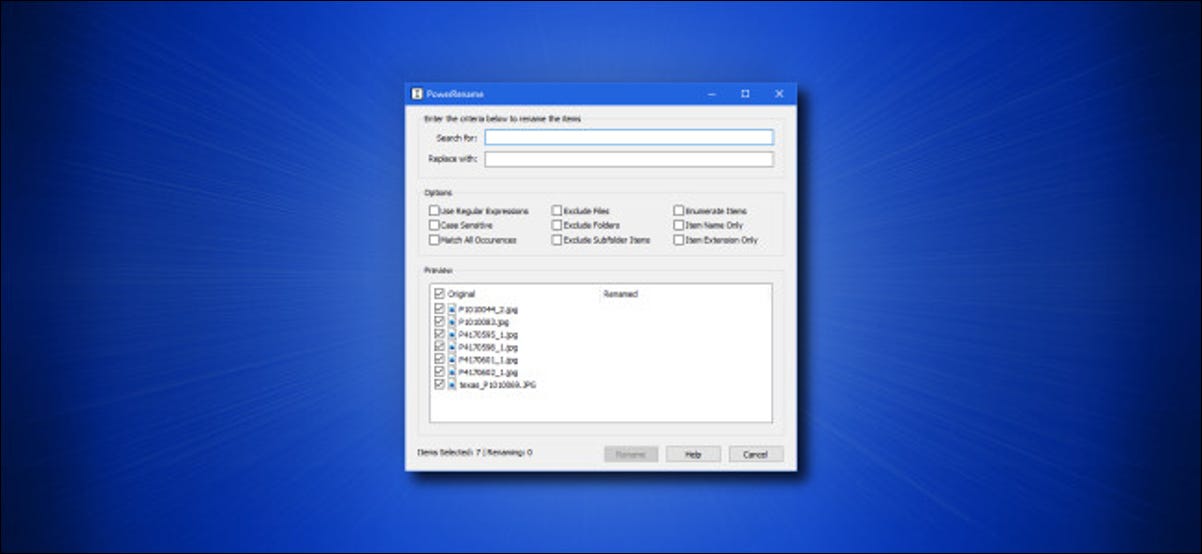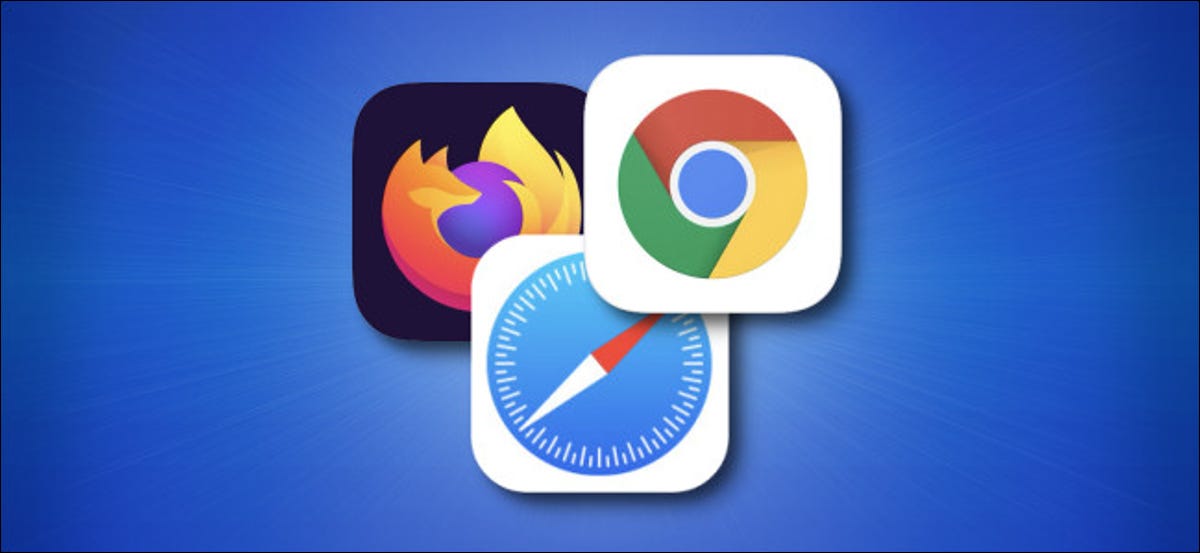بفضل الاختصار غير المعروف ، يمكنك بسهولة التقاط لقطة شاشة نظيفة لجهاز Mac الخاص بك بدون خلفية ، بما في ذلك الشفافية في قناة PNG alpha ، دون الحاجة إلى اقتصاص. هيريس كيفية القيام بذلك.
السر: اختصار بسيط
عندما تريد التقاط لقطة شاشة لـ Dock (وفقط Dock الخاص بك) ، اضغط على Shift + Command + 4 ، ثم اضغط على مفتاح المسافة على لوحة المفاتيح. هذا يضع أداة لقطة الشاشة في وضع التقاط النافذة والقائمة .
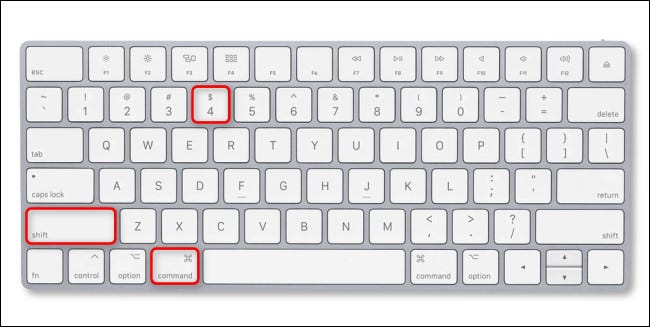
بعد الضغط على Space ، سيتحول مؤشر الماوس إلى رمز الكاميرا. ضع المؤشر على Dock. عندما ترى أنه تم تمييز Dock ، انقر فوق زر الماوس الأساسي.
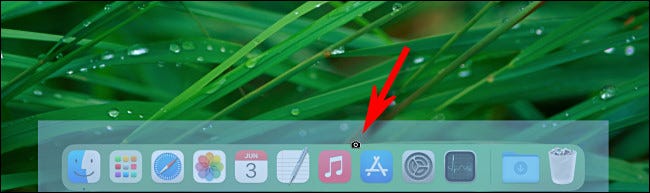
عند النقر ، ستسمع مؤثر صوت لقطة الشاشة. سيتم حفظ صورة نظيفة من Dock بتنسيق PNG في موقع الحفظ المفضل لديك (سطح المكتب ، افتراضيًا).
بالتناوب ، يمكنك تشغيل تطبيق Screenshot (أو الضغط على Shift + Command + 5) ، ثم تحديد زر “Capture Selected Window” (يبدو وكأنه رمز نافذة صغير.) في شريط أدوات لقطات الشاشة الذي يظهر.
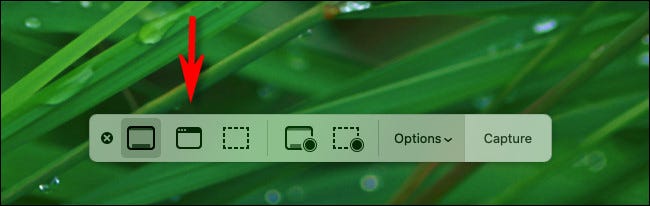
بعد النقر ، مرر مؤشر الماوس فوق Dock وانقر فوق زر الماوس الأساسي لالتقاط لقطة شاشة لـ Dock.
على ماذا حصلت
عند فتح لقطة الشاشة لعرضها عن قرب ، قد تلاحظ أن ملف PNG يتضمن منطقة قناة ألفا شفافة للظل حول Dock و Dock نفسه ، اعتمادًا على نظام التشغيل الذي تستخدمه.

في نظام التشغيل macOS 10.15 Catalina أو الإصدارات الأقدم ، سيكون Dock نفسه أبيض نقي معتم. ولكن في نظام التشغيل macOS 11.0 أو الأحدث ، سيبدو Dock شبه شفاف عند عرضه في أحد تطبيقات تحرير الصور. في كلتا الحالتين ، لن ترى أي أثر لخلفية سطح المكتب خلفها ، وهو أمر سهل للغاية.
الآن بعد أن أصبح لديك ملف لقطة شاشة Dock ، يمكنك تحريره أو مشاركته بأي طريقة تشارك بها صورة عادةً. استمتع!